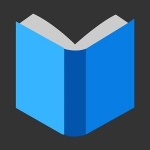
Kako omogućiti način čitanja u Google Chrome i Yandex preglednik?
Želite li čitati članke na internetu bez oglašavanja? Aktivirajte način čitanja u pregledniku.
Danas se internet aktivno koristi za informacije. Ovdje čitamo korisne vijesti, pogledamo upute i još mnogo toga. Često, zajedno s korisnim informacijama nalazi se neželjena pošta, oglašavanje i drugo nepotrebno smeće. Ona ometa čitanja i ometa da se usredotočite na materijal. Kako ukloniti ovaj sadržaj? Oslobodite se problema pomoći će čitanje načina rada. Pogledat ćemo ih na primjeru Google Chrome i Yandex preglednika.
Način čitanja Google Chrome
Da biste konfigurirali način čitanja, morate provesti neko vrijeme za početak rada.
Ova značajka je vrlo zanimljiva i korisna, ali ne ide dalje od beta testa dugo vremena. Stoga je skriven od jednostavnih korisnika. Ali za aktivaciju, ništa nije nadnaravno.
- Otvorite Googlichrome i registrirajte se chrome: // zastave - Ovo je adresa pristupa skrivenim postavkama.
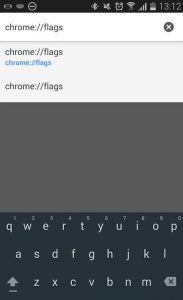
Način čitanja Google Chrome
- Pritisnite ENTER i otvorit ćete eksperimentalne parametre.

Eksperimentalne funkcije Google Chrome
- Sport stranice dolje i pronađite stavku prikaza čitanja
- Kliknite na
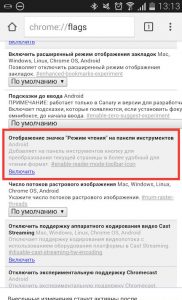
Kako konfigurirati način čitanja u Google Chromeu?
- Ponovno pokrenite preglednik i vidjet ćete da se prikazuje ikona načina čitanja.
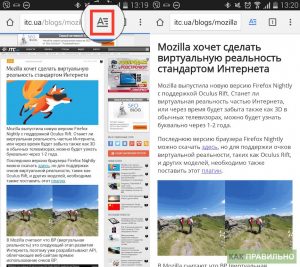
Čitanje načina Google Chrome na Androidu
Čitanje s EverNote Web Clipper za yandex.bauser
Zahvaljujući ovoj nadopunu, bit će mnogo lakše raditi na internetu. Možete poslati članke, cijele stranice ili pojedinačne fotografije, čitati s udobnosti, napraviti oznake i još mnogo toga.
- Da biste aktivirali EverNote Web Clipper, otvorite se u postavkama podešavanja
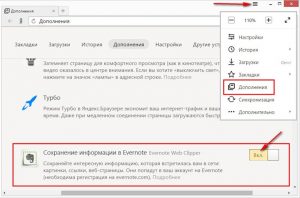
Postavljanje načina čitanja u Yandex preglednik
- Kada prvi put uključite, unesite svoje korisničko ime i zaporku u produžetak za autorizaciju. Nakon toga možete odmah preuzeti informacije
- Nije svaka web-lokacija nudi ugodno okruženje za praktično čitanje.
- Često postoji mnogo dodatnih informacija na stranicama. Sada je sve što možete ukloniti jednim klikom
- Kliknite ikonu Evernote i stranica će biti očišćena.
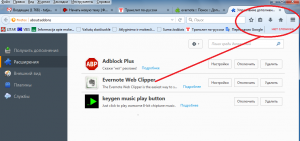
Ikona EverNote Web Clipper
- Nakon završetka čitanja, ponovno kliknite na njega da biste se vratili
